
Actualice Debian 10 Buster a Debian 11 Bullseye desde la línea de comandos, Debian 11, nombre en código Bullseye , se lanzó el 14 de agosto de 2021. Este tutorial le mostrará cómo actualizar Debian 10 a Debian 11 desde la línea de comandos. Puede seguir este tutorial en un escritorio Debian 10 o en un servidor Debian 10. Al igual que con todas las versiones de Debian, Debian 11 tendrá soporte durante 5 años. El nombre en clave "Bullseye" se llama así por el caballo de juguete de la película Toy Story.

Recomendaciones antes de la actualización
Si instaló el controlador patentado de Nvidia en el escritorio Debian 10, le recomiendo eliminarlo antes de la actualización porque el controlador de Nvidia provocó un conflicto de paquetes cuando intenté actualizar Debian buster a bullseye.
sudo apt remove *nvidia*
Antes de realizar la actualización, puede hacer una copia de seguridad de su computadora usando Clonezilla. Si la actualización falla, puede restaurar fácilmente su sistema operativo. Todo en su sistema operativo, incluido el software y los archivos, estará intacto.
- Los 5 mejores temas de Linux para el entorno de escritorio Mate
- Cómo instalar Dropbox en Ubuntu Linux
Si está intentando actualizar un VPS (servidor privado virtual) de Debian, puede usar la funcionalidad de instantáneas de su proveedor de alojamiento para crear una instantánea de su servidor.
Si está utilizando una computadora portátil, conecte su fuente de alimentación.
Mantenga viva su sesión SSH
Si usa SSH para iniciar sesión en su servidor Debian, es una buena idea mantener viva su sesión de OpenSSH usando la screen utilidad. Pantalla de instalación en el servidor Debian 10:
sudo apt install screen
Luego pantalla de inicio:
screen
En el primer lanzamiento, verá un texto de introducción, simplemente presione Enter para terminar. Entonces podrá ejecutar comandos como de costumbre.
También se recomienda agregar la siguiente línea al final de /etc/ssh/sshd_config archivo en su servidor para mantener activa su sesión SSH.
ClientAliveInterval 60
Guarde y cierre el archivo. Luego reinicie el demonio SSH.
sudo systemctl restart ssh
Actualice Debian 10 Bullseye a Debian 11 Bullseye mediante la línea de comandos
Puede usar la línea de comando para actualizar el escritorio de Debian o un servidor sin cabeza. Para actualizar a Debian 11, cambie a usuario raíz con el siguiente comando. Deberá ingresar la contraseña del usuario root.
su -
Si tienes un sudo usuario, también puede cambiar a root usando el siguiente comando. Deberá ingresar el sudo contraseña del usuario.
sudo su -
Luego actualice el software existente usando los siguientes dos comandos.
apt update apt upgrade
Si se instala un nuevo kernel al ejecutar el comando anterior, debe reiniciar el sistema para continuar con el proceso de actualización. Para reiniciar Debian, ejecute el siguiente comando. (Recuerde volver a cambiar a usuario raíz después de reiniciar).
shutdown -r now
A continuación, debemos editar sources.list archivo con un editor de texto de línea de comandos como Nano.
nano /etc/apt/sources.list
Cambiar todas las instancias de buster a bullseye . Si no le gusta cambiarlo uno por uno, puede salir del editor de texto Nano (presione Ctrl+X ) y ejecute el siguiente comando para el reemplazo por lotes.
sed -i 's/buster/bullseye/g' /etc/apt/sources.list
La suite de seguridad ahora se llama bullseye-security , ejecute el siguiente comando para reemplazar el antiguo nombre de la suite.
sudo sed -i 's/debian-security bullseye\/updates/debian-security bullseye-security/g' /etc/apt/sources.list
Luego, debemos deshabilitar los repositorios de terceros con el siguiente comando, que agregará un # carácter al comienzo de la línea para cada archivo .list en /etc/apt/sources.list.d/ directorio.
sed -i 's/^/#/' /etc/apt/sources.list.d/*.list
A continuación, actualice las fuentes de software y actualice el software a la última versión disponible en el repositorio de Bullseye. Este paso se denomina actualización mínima.
apt update apt upgrade
Si apt-listchanges aparece durante la actualización, puede presionar Q tecla para volver a la pantalla principal.
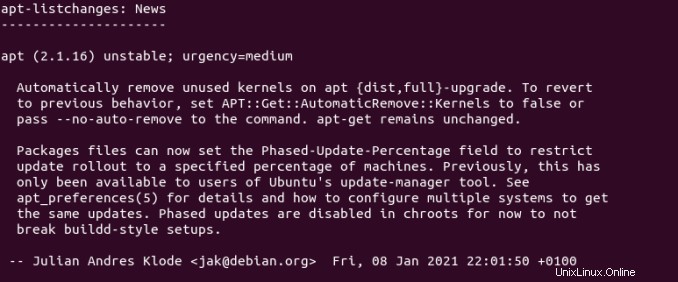
Al actualizar paquetes, se le preguntará si desea reiniciar los servicios sin preguntar. Si desea reiniciar manualmente los servicios, elija No . Este tutorial selecciona Sí , porque mi caja de Debian no tiene un servicio al que deba acceder el público.
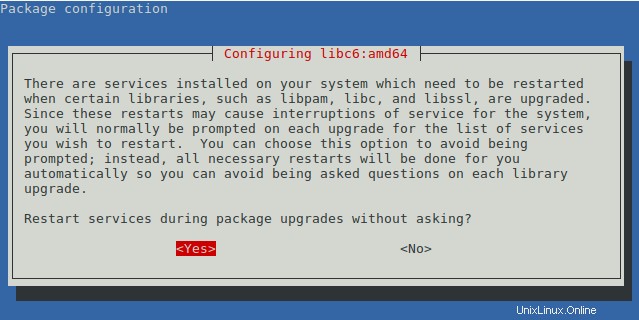
También es probable que se le pregunte si desea instalar una nueva versión de los archivos de configuración. Siempre elijo No (Simplemente presione Entrar) para estar seguro. (El nuevo archivo de configuración se guardará con el mismo nombre de archivo pero con el .ucf-dist o .dpkg-dist extensión, que puede examinar después de la actualización).
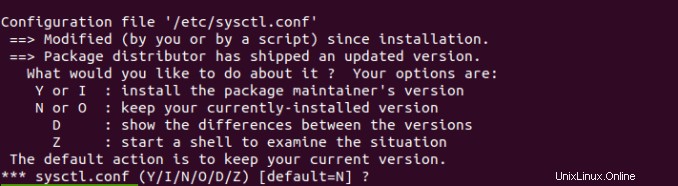
Una vez finalizada la actualización mínima, ejecute el siguiente comando para comenzar la actualización completa.
apt dist-upgrade
Ahora puede eliminar paquetes de software obsoletos/innecesarios de su sistema Debian.
apt autoremove apt clean
Finalmente, reinicie el sistema.
shutdown -r now
Compruebe su versión de Debian.
lsb_release -a
Debería ver el siguiente texto.
No LSB modules are available. Distributor ID: Debian Description: Debian GNU/Linux 11 (bullseye) Release: 11 Codename: bullseye
¡Felicidades! Ha actualizado con éxito a Debian 11 Bullseye.
Siguiente paso
Espero que este tutorial le haya ayudado a actualizar Debian 10 a Debian 11. ¡También puede asistir a una fiesta de lanzamiento de Debian para celebrarlo! Como siempre, espero que hayas encontrado útil esta publicación.